Keynote

MacのKeynoteで図形内にテキストを追加する/揃える
新しい図形を追加して入力を始めるか、既存の図形をクリックして選択してから入力します。
図形内に表示するテキストの分量が多すぎることを意味するクリッピングインジケータ
 が表示されたら、図形をクリックして、白い正方形のいずれかを、すべてのテキストが表示されるまでドラッグします。
が表示されたら、図形をクリックして、白い正方形のいずれかを、すべてのテキストが表示されるまでドラッグします。図形内のテキストを位置合わせするには、図形を選択してから、「フォーマット」
 サイドバーの「テキスト」タブをクリックします。サイドバーの上部付近にある「スタイル」ボタンをクリックしてから、「配置」セクションのいずれかのボタンをクリックします。
サイドバーの「テキスト」タブをクリックします。サイドバーの上部付近にある「スタイル」ボタンをクリックしてから、「配置」セクションのいずれかのボタンをクリックします。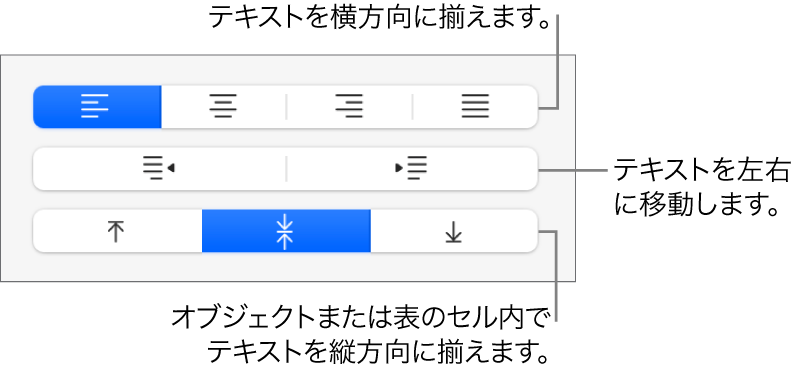
図形内にオブジェクトを配置し、テキストと一緒にインラインで表示することもできます。
フィードバックありがとうございます。